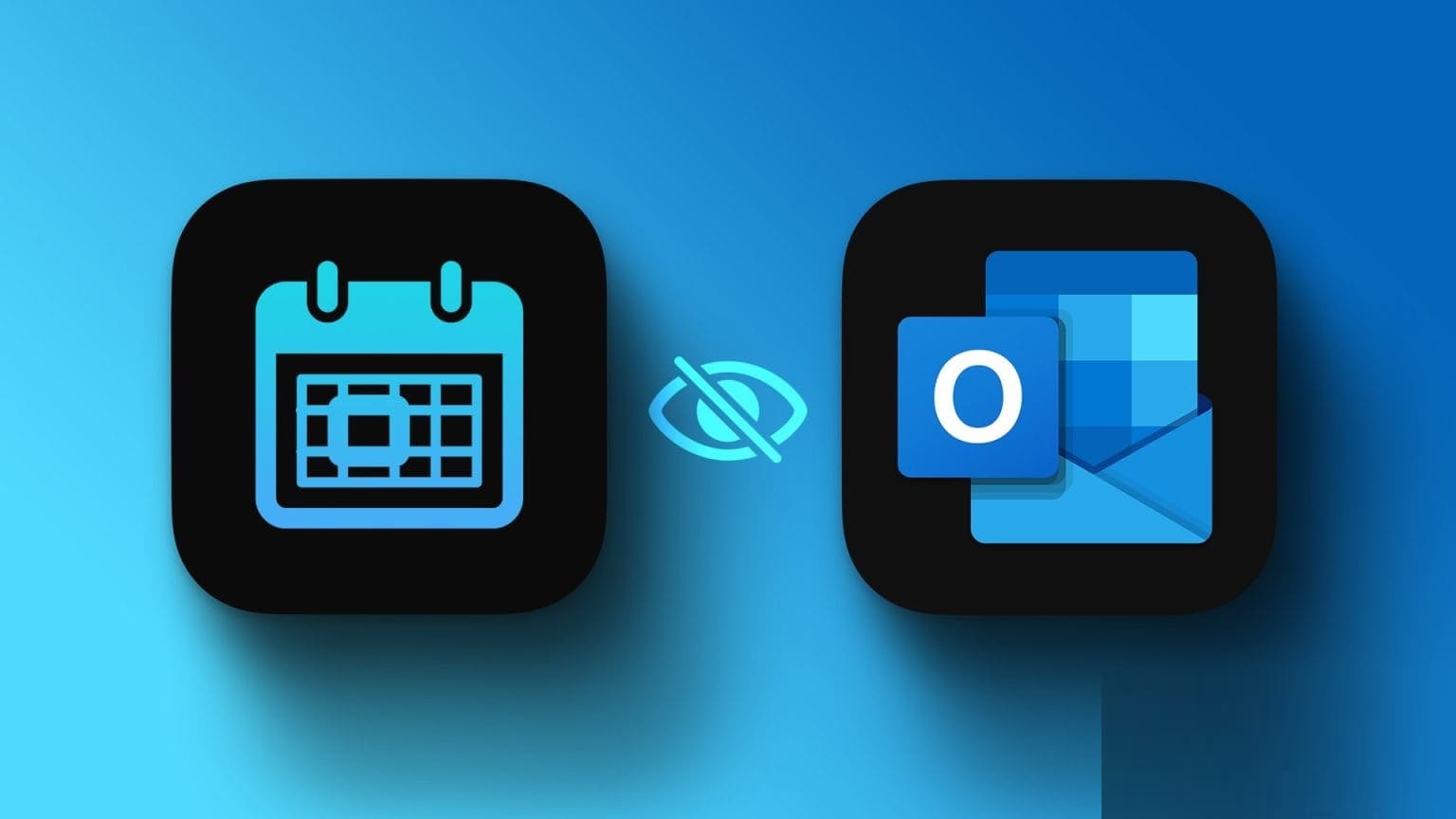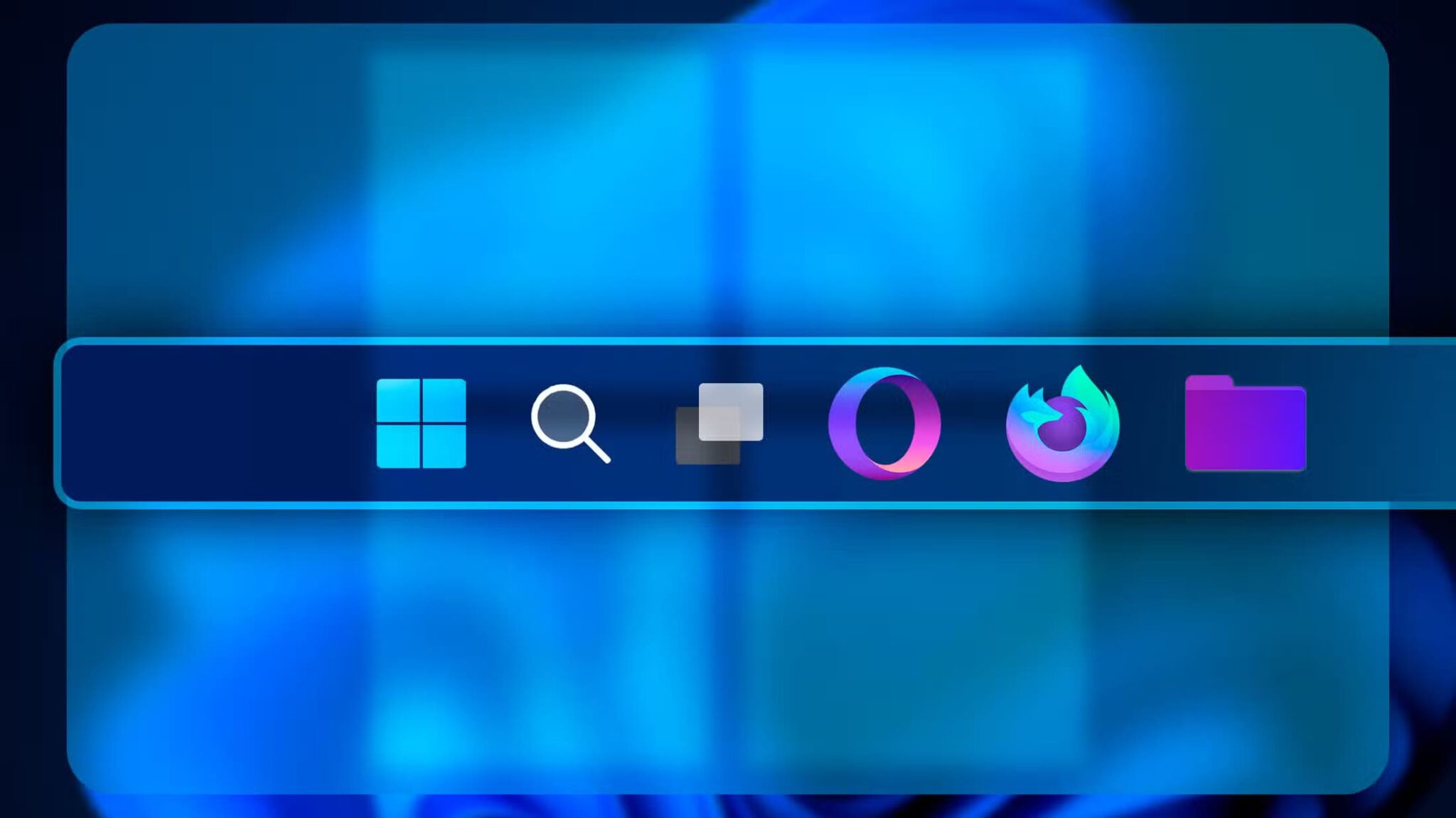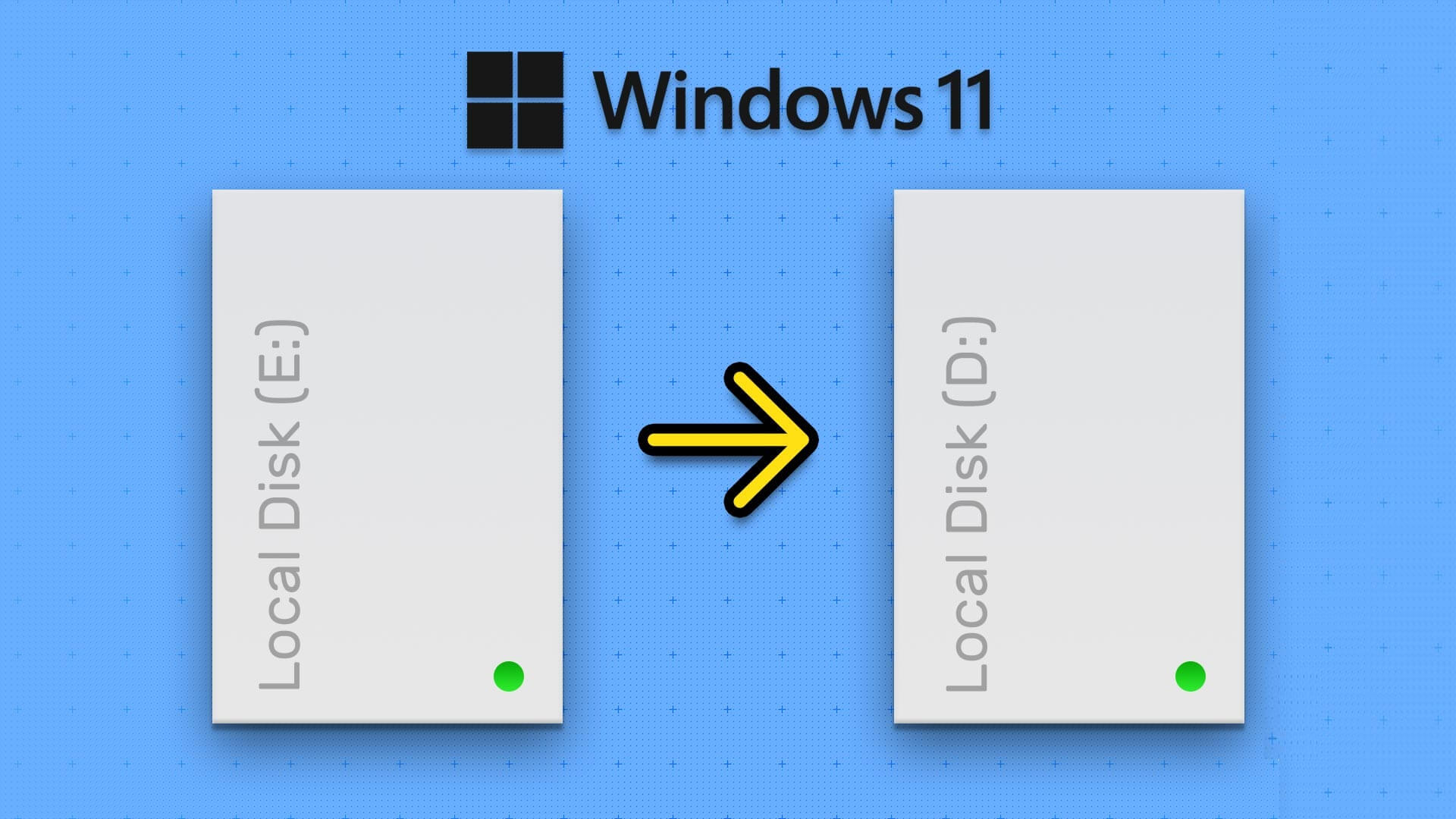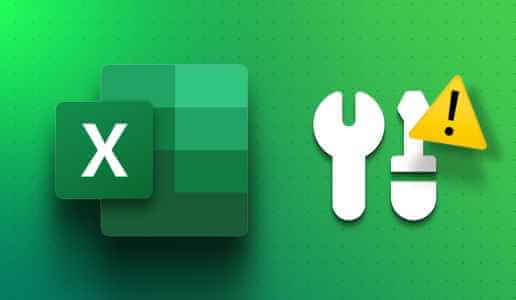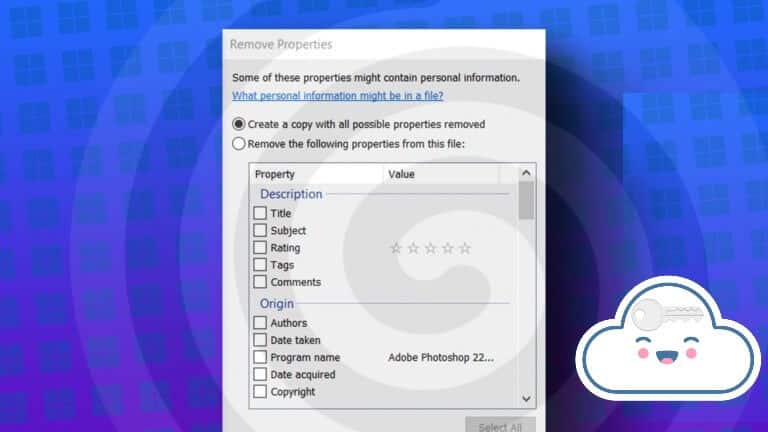DirectX ist eine Komponente des Windows-Betriebssystems, die es ermöglicht, dass Software, insbesondere Spiele, nahtlos mit der Hardware Ihres Computers zusammenarbeitet und diese auf dem neuesten Stand hält, um sicherzustellen, dass Ihr System mit den neuesten Grafiken und Multimediainhalten umgehen kann. In diesem Artikel wird erläutert, wie Sie DirectX unter Windows 11 und 10 schnell aktualisieren können.
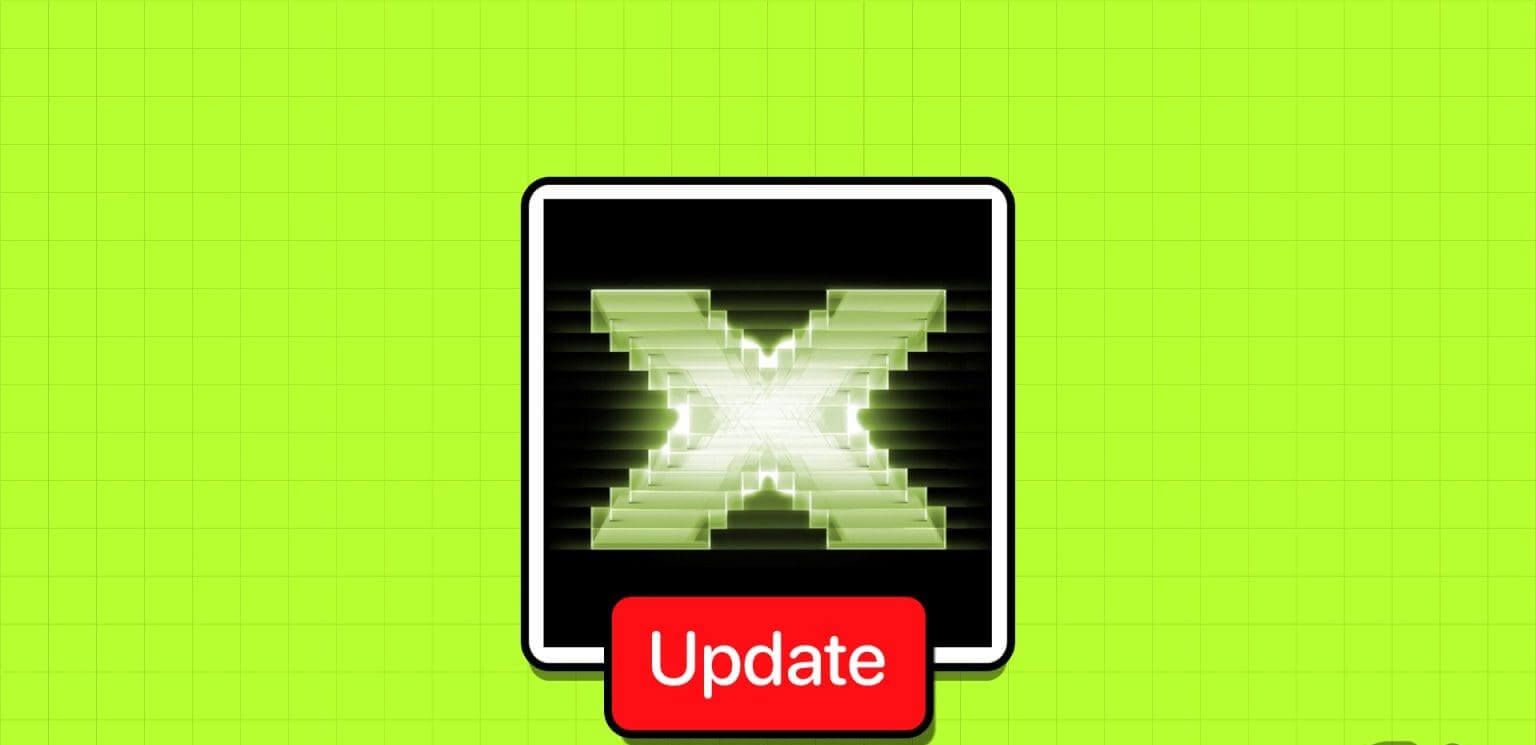
Was ist die neueste Version von DirectX? Nun, zum Zeitpunkt des Schreibens dieses Artikels sind es 12. DirectX 12 wurde am 20. März 2014 auf der GDC angekündigt und am 10. Juli 29 zusammen mit Windows 2015 offiziell veröffentlicht. Ein wichtiger Vorteil besteht darin, dass es die Grafikleistung verbessert. Darüber hinaus bietet es Kompatibilität mit den neuesten Spielen, behebt Fehler und verbessert die Sicherheit.
Aber schauen wir uns zunächst einmal genauer an, was DirectX ist.
Was ist DirectX und warum ist es wichtig?
DirectX spielt eine entscheidende Rolle in Multimedia-Anwendungen und Spielen. Es schließt die Lücke zwischen Software und Hardware und ermöglicht Entwicklern die Interaktion mit Computerhardwarekomponenten wie Grafikkarten, Audiogeräten und Eingabeperipheriegeräten. Mit DirectX können Benutzer XNUMXD- und XNUMXD-Grafiken anzeigen, Multimedia-Inhalte verwalten, Benutzereingaben verarbeiten und Netzwerkspiele verwalten.
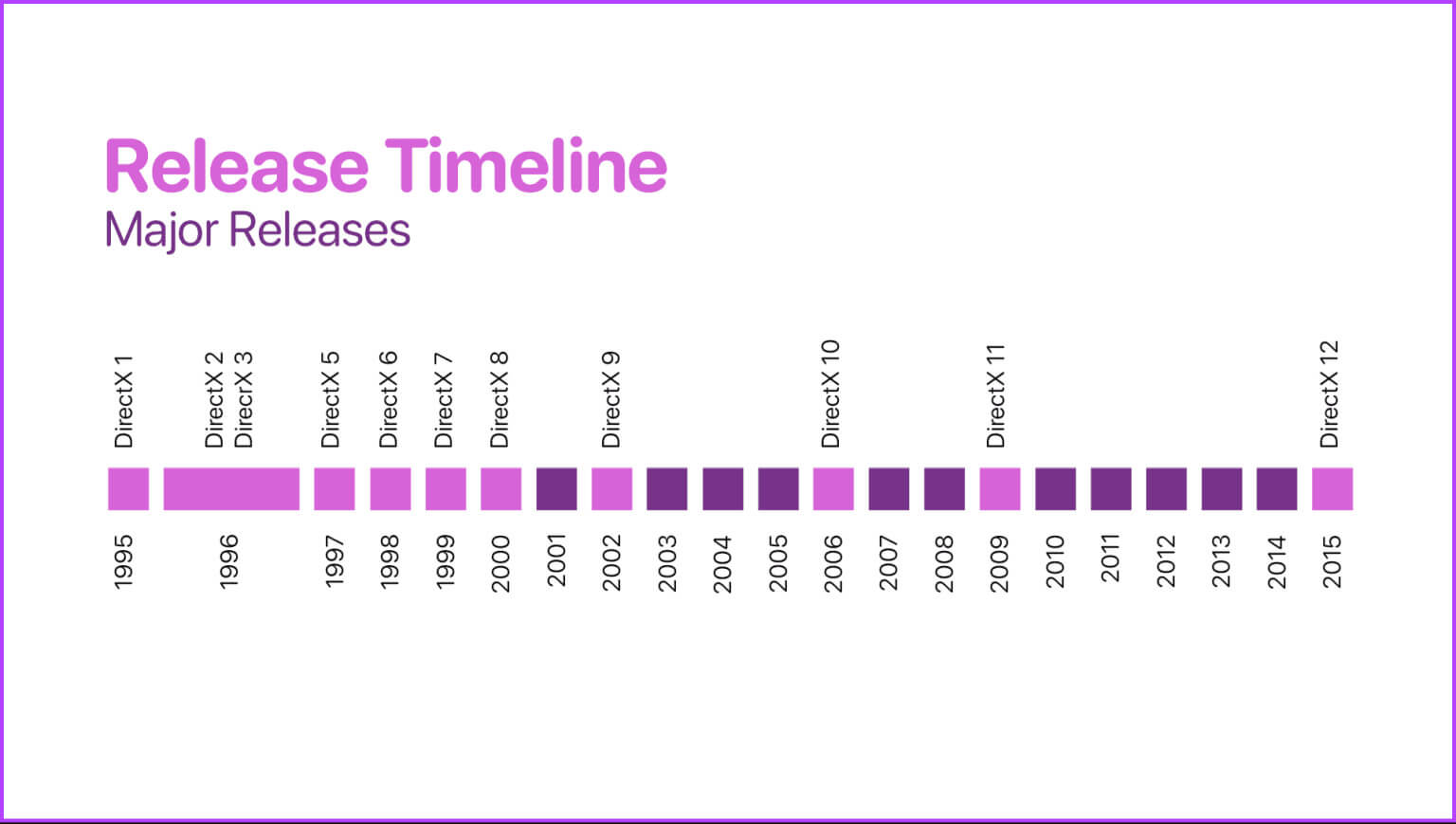
Im Wesentlichen stellt DirectX sicher, dass Spiele und Multimediaanwendungen das volle Potenzial von Computern ausschöpfen können, indem es reichhaltige, immersive Erlebnisse bietet, was es zu einer wichtigen Technologie für die Spielebranche und Anwendungen mit Grafik und Multimedia macht.
Mit diesem Verständnis überprüfen wir Ihre DirectX-Version.
So überprüfen Sie die aktuelle DIRECTX-Version auf Ihrem Windows-PC
Es ist ganz einfach, die DirectX-Version Ihres Computers zu überprüfen. Befolgen Sie die folgenden Schritte.
Schritt 1: drücken Sie die .-Taste Windows Geben Sie auf der Tastatur Folgendes ein: Laufen, Dann klick Zu öffnen.
Hinweis: Alternativ können Sie auch die Windows-Taste + R drücken, um das Dialogfeld „Ausführen“ schnell zu öffnen.
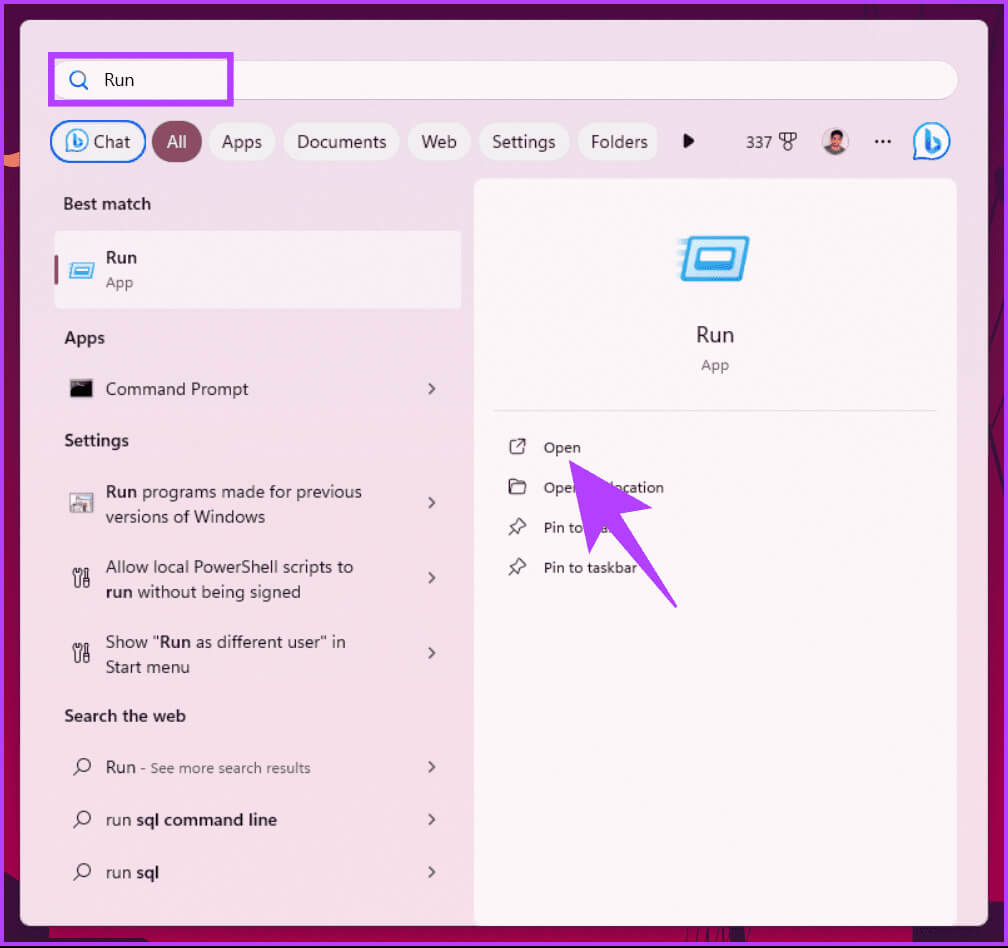
Schritt 2: Geben Sie den folgenden Befehl in das Textfeld ein und klicken Sie OK.
dxdiag
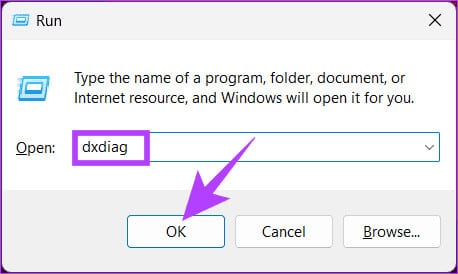
3: Klicken نعم Im Popup-Fenster des DirectX-Diagnosetools.
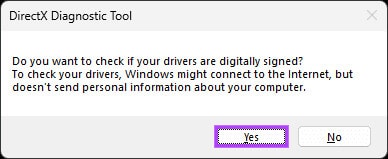
Schritt 4: Jetzt unter einer Registerkarte Das System Im Fenster des DirectX-Diagnosetools sehen Sie einen Abschnitt System Information Zeigt die DirectX-Version an.
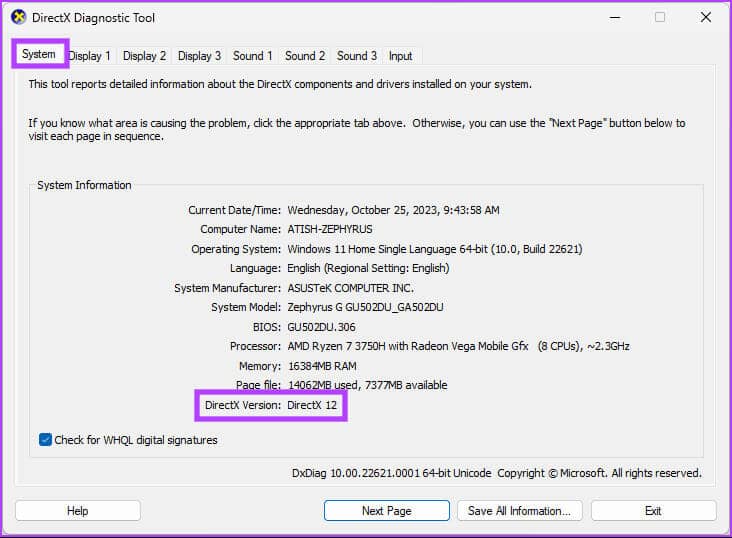
Das ist alles. Sie wissen jetzt, welche DirectX-Version Ihr Windows-Computer hat. Obwohl DirectX ein integraler Bestandteil des Windows-Betriebssystems ist, können Sie DirectX unter Windows manuell installieren.
So installieren Sie die neueste Version von DirectX unter Windows
Es gibt mehrere Möglichkeiten, die DirectX-Version auf Ihrem Windows 11- oder 10-PC zu aktualisieren. Beginnen wir mit der einfachsten und gehen dann zu einigen weniger bekannten Methoden über.
1. Verwenden Sie Windows Update
Diese Methode ist die einfachste und beliebteste Methode, DirectX auf Ihrem Computer zu aktualisieren. Folge den Anweisungen unten.
Schritt 1: drücken Sie die .-Taste Windows Geben Sie auf der Tastatur Folgendes ein: Einstellungen, Dann klick öffnen.
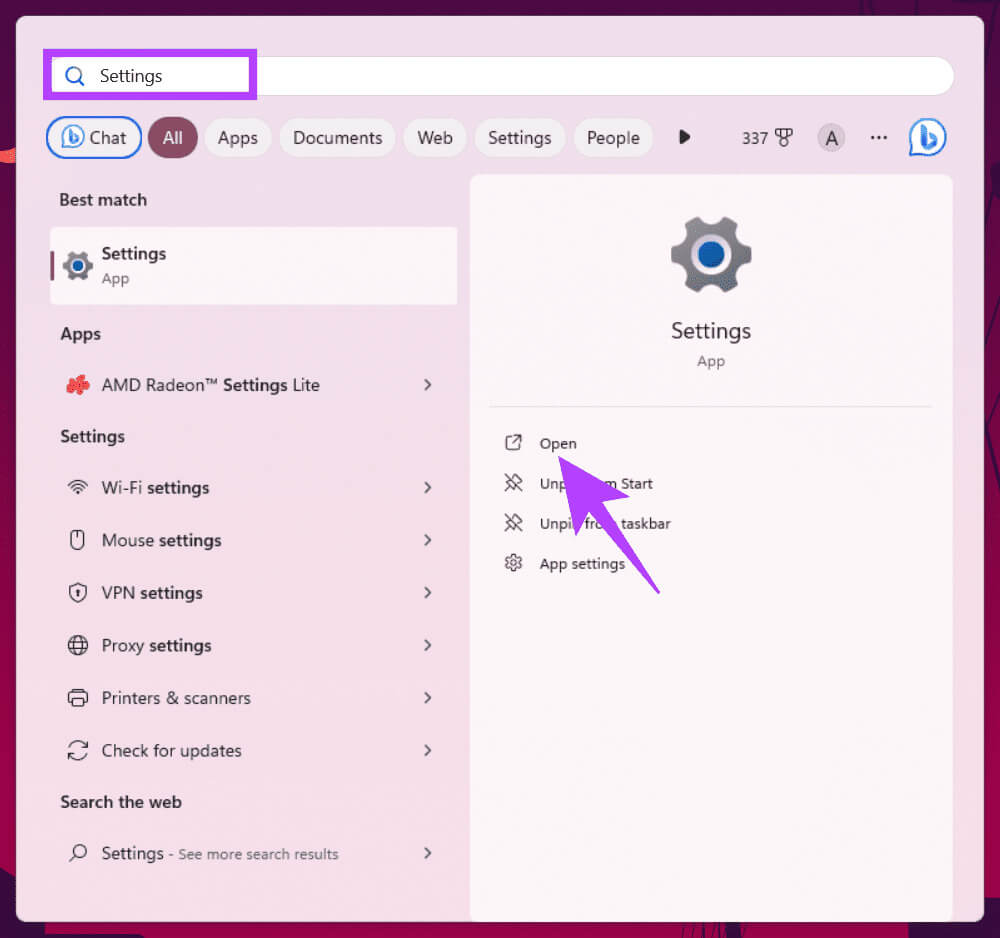
Schritt 2: im Fenster Einstellungen, Gehe zu Windows Update.
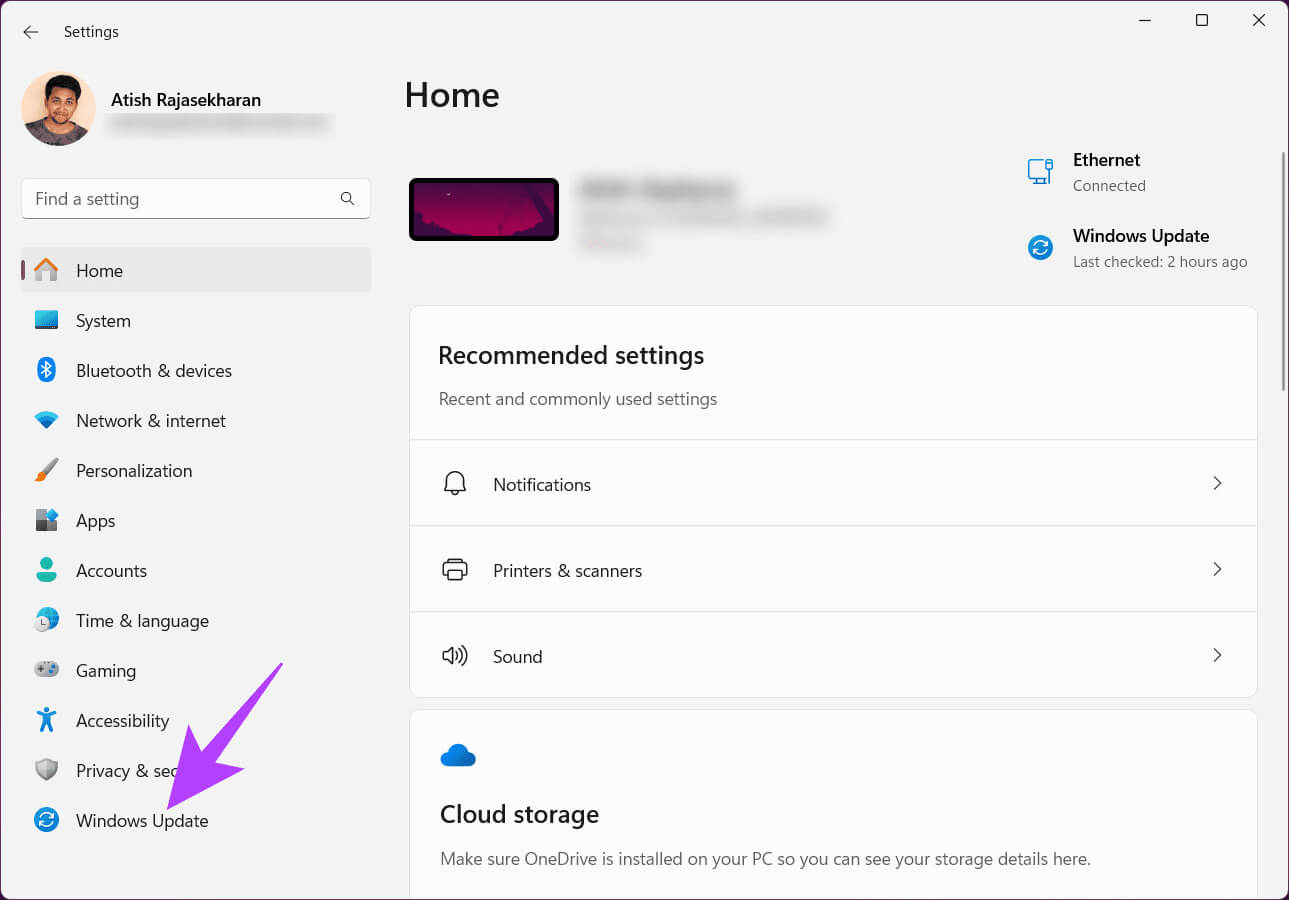
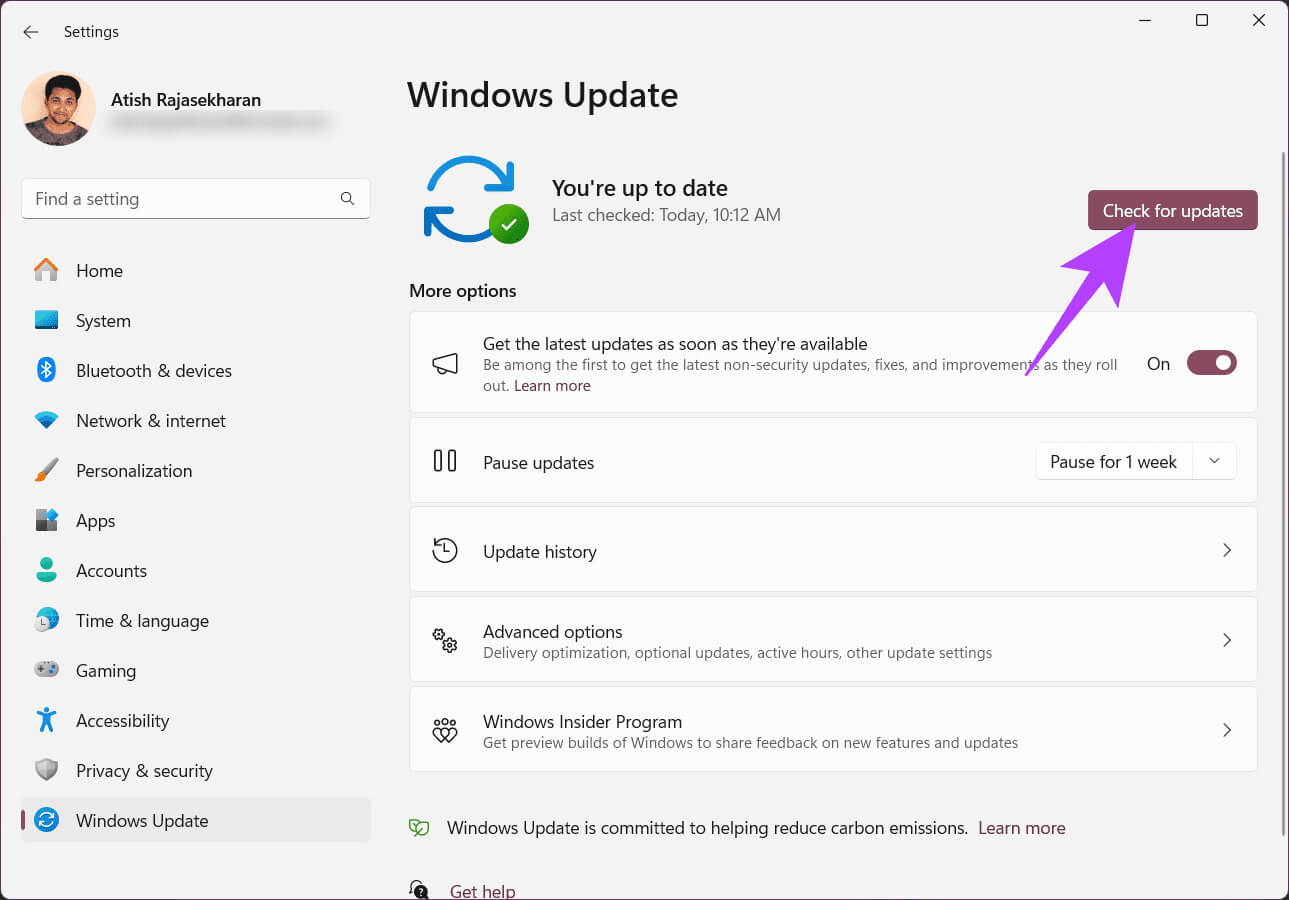
Nachdem das DirectX-Update abgeschlossen ist, starten Sie Ihren Computer neu. Beim Neustart wird die neueste Version ausgeführt. Wenn es nicht aktualisiert wird, können Sie es tun Aktualisierung des Grafikkartentreibers direkt und lösen Sie das Problem. Wenn die DirectX-Fehler dadurch nicht behoben werden, fahren Sie mit der nächsten Methode fort.
2. Aus dem Microsoft Update-Katalog
Dies ist eine weitere Möglichkeit, DirectX zu aktualisieren oder herunterzuladen, und es ist genauso einfach. Diese Methode umgeht den Windows Update-Bereich und ermöglicht Ihnen, das Update direkt von der Microsoft-Website herunterzuladen und zu installieren.
Schritt 1: Öffnen Microsoft Update-Katalog In Ihrem Lieblingsbrowser auf Ihrem Windows-Computer.
Gehen Sie zum Microsoft Update-Katalog
Schritt 2: Wählen Aktualisieren das Sie installieren möchten, aus der Liste der Updates.
Schritt 3: Klicken Sie auf herunterladen.
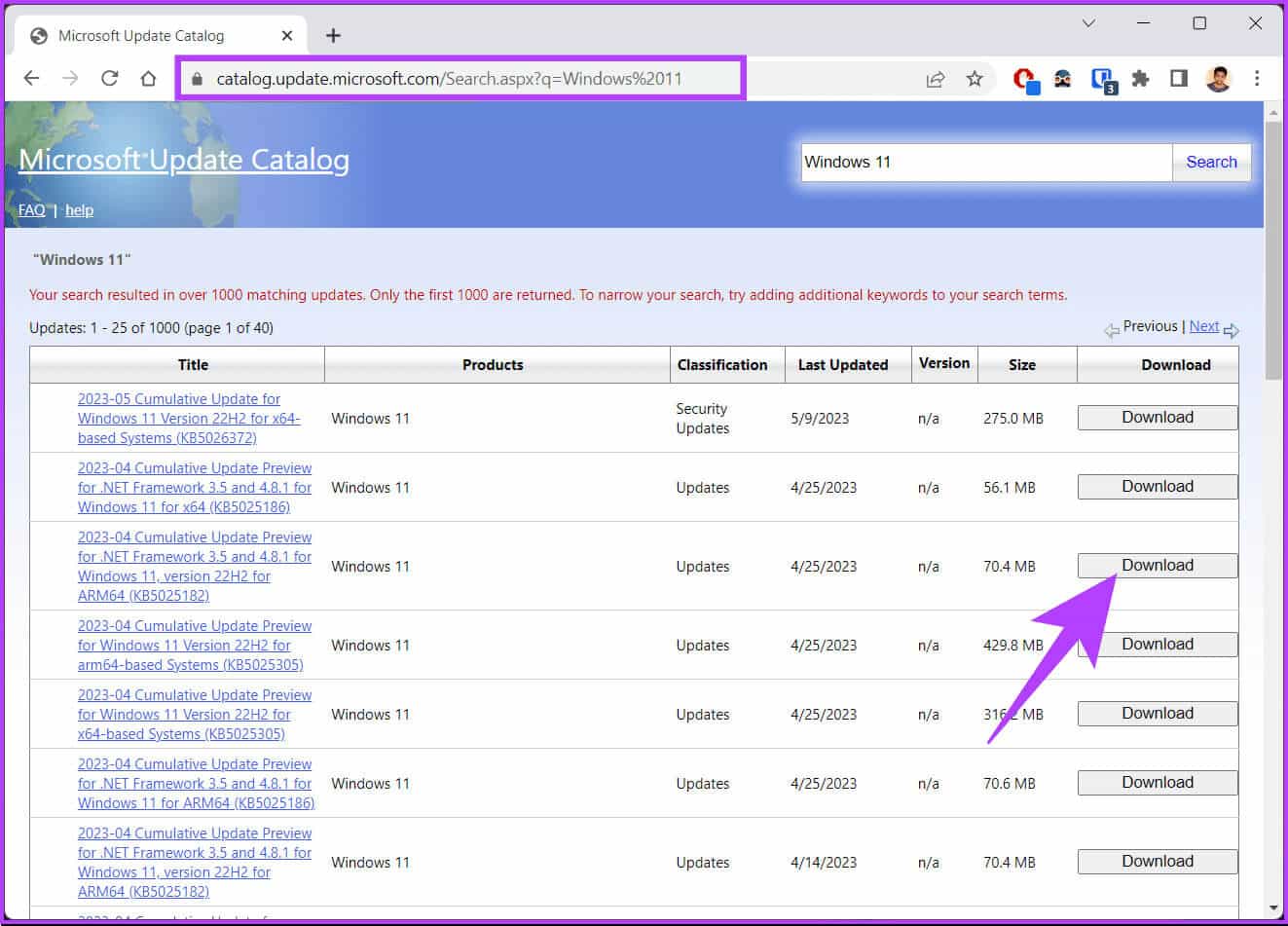
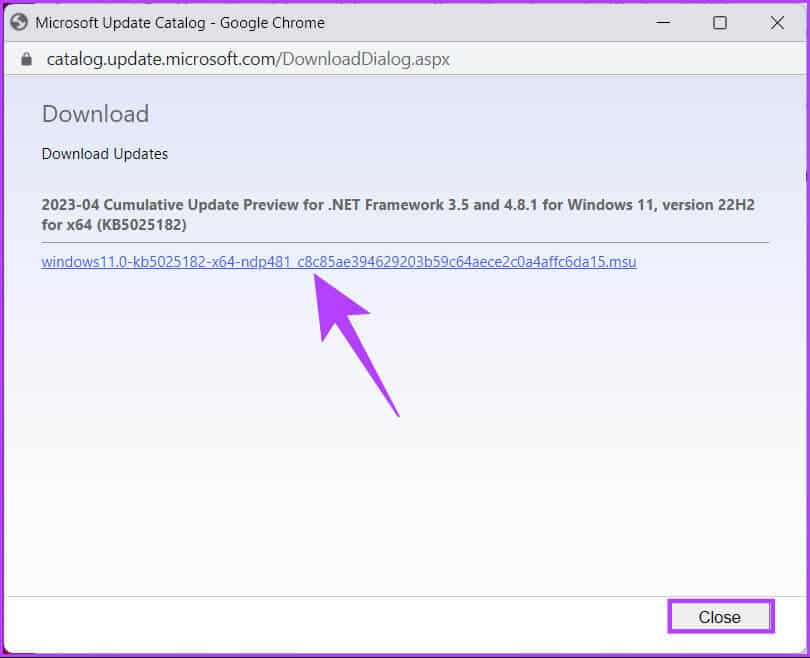
Schritt 5: Sobald Sie dies tun, wird das Update heruntergeladen und gespeichert automatisch. Doppelklicken Sie auf die Datei und folgen Sie den Anweisungen Anweisungen Um es effektiv zu installieren.
Starten Sie Ihren Computer nach der Installation neu, wenn Sie dazu aufgefordert werden. Und los geht's! Sie haben die neueste Version von DirectX erfolgreich unter Windows installiert.
Wenn Sie DirectX nicht aktualisieren können, können Sie die DirectX-Diagnosetools überprüfen. Wir haben dies in unserem Artikel ausführlich erläutert So beheben Sie, dass DirectX unter Windows nicht installiert wird. Haben Sie nach dem Update Probleme beim Spielen alter Spiele? Überprüfen Sie die folgende Methode.
3. Besuchen Sie das Microsoft Download Center
Im Gegensatz zu den letzten beiden Methoden ist diese einfacher, da Sie DirectX mit dem Endbenutzer-Runtime-Webinstaller aktualisieren können. Befolgen Sie die unten aufgeführten Schritte.
Hinweis: Diese Methode ändert nicht die DirectX-Version, sondern installiert stattdessen einige ältere DirectX SDK-Technologien, die ältere Spiele möglicherweise benötigen.
Schritt 1: Gehe zu Microsoft Download Center Von Ihrem Lieblingsbrowser auf Ihrem Windows-Computer.
Gehen Sie zum Microsoft Download Center
Schritt 2: Wählen Sie nun aus Die Sprache Und klicken Sie auf den Download-Button.
Hinweis: Sie können die Systemanforderungen auch überprüfen, indem Sie nach unten scrollen.
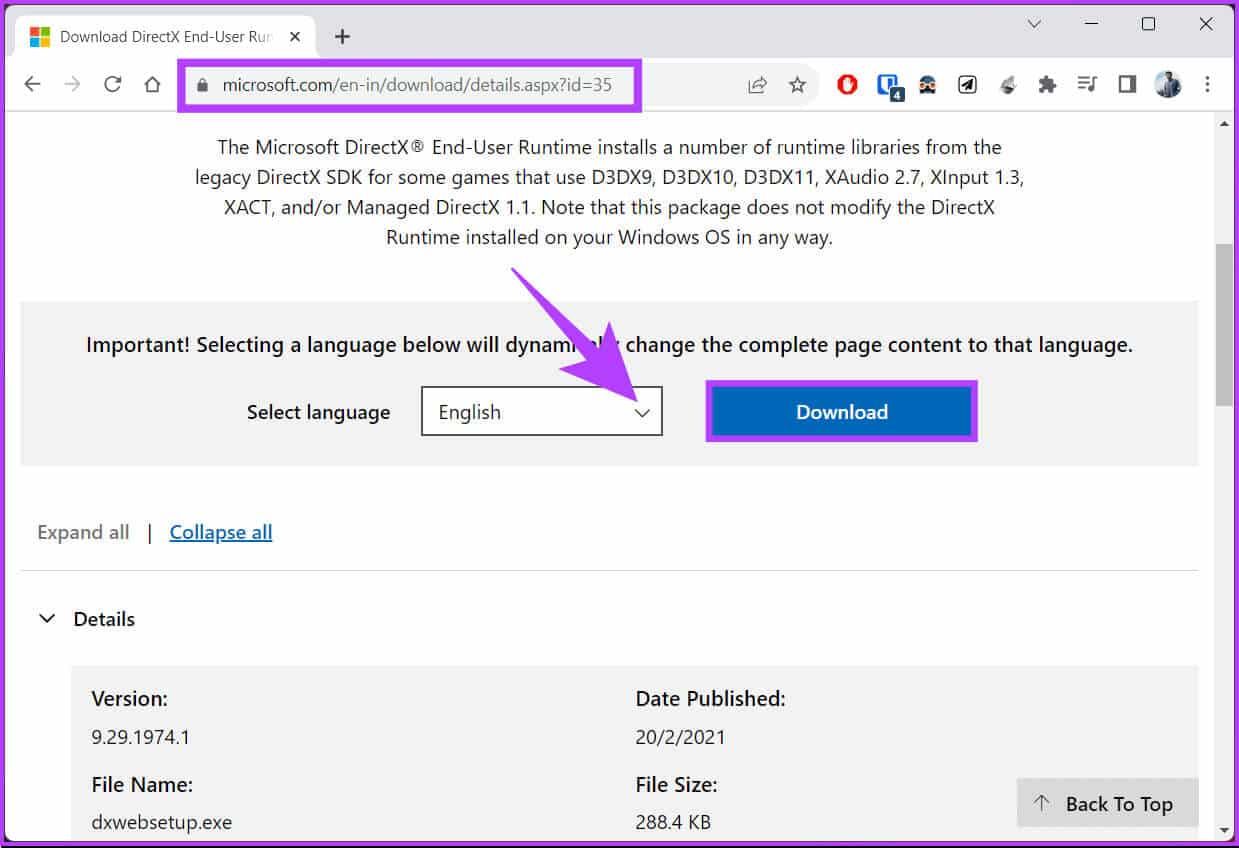
Klicken Sie im Popup-Fenster auf Ja.
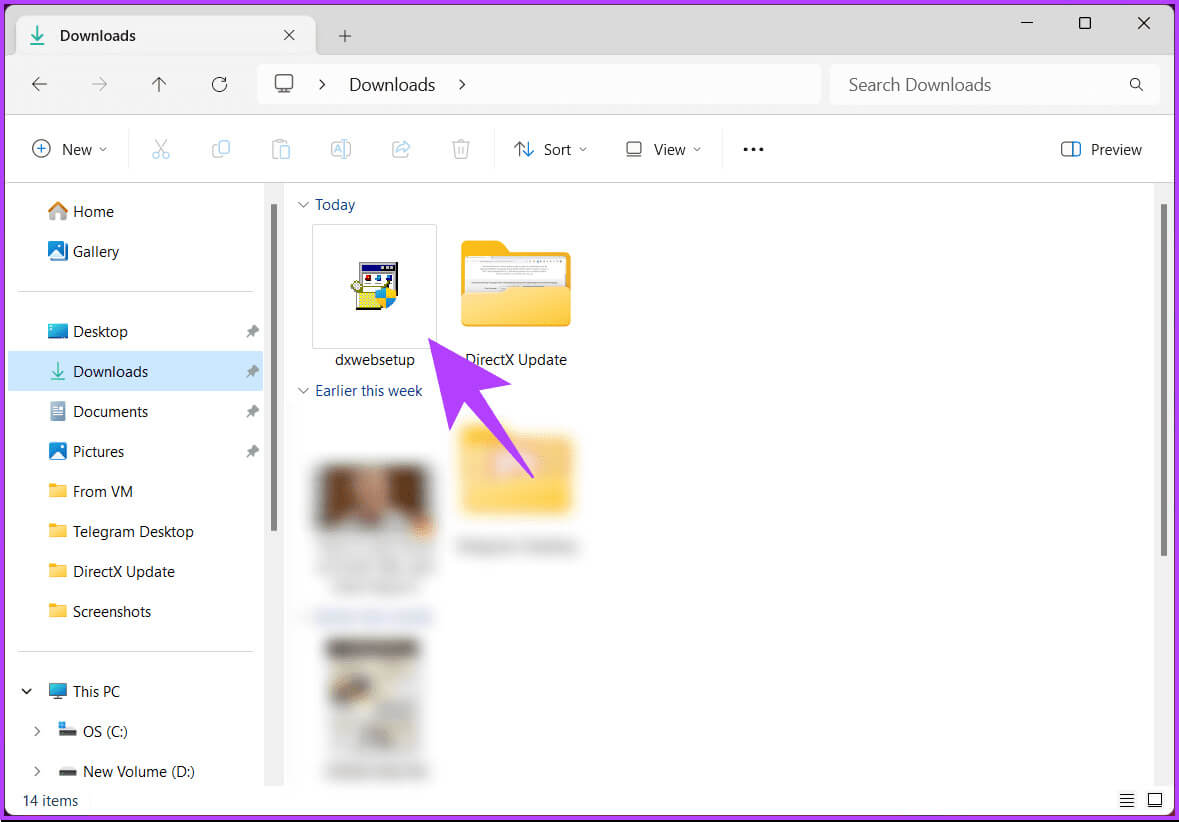

Schritt 5: Wenn Sie Bing Bar ausprobieren möchten, klicken Sie auf Weiter. Wenn nicht, deaktivieren Sie das Kontrollkästchen „Bing Bar installieren“ Und klicken Sie "nächste".

Der Installationsvorgang startet automatisch. Klicken Sie nach der Installation auf „Fertig stellen“, um das Fenster des Installationsassistenten zu schließen. Starten Sie jetzt Ihren Computer neu. Sobald er wieder verfügbar ist, sollten Ihre alten Spiele DirectX unterstützen.
Wenn Sie Fragen haben, die wir nicht beantworten konnten, lesen Sie den FAQ-Bereich unten.
häufige Fragen:
Q1. Ist es sicher, DirectX zu aktualisieren, und hat es Auswirkungen auf meine Spiele und Apps?
Die Antwort: Ja, die Aktualisierung von DirectX ist sicher und hat keine negativen Auswirkungen auf Ihre vorhandene Software. Neue DirectX-Versionen sind abwärtskompatibel, sodass ältere Spiele und Anwendungen problemlos ausgeführt werden können.
Q2. Kann ich DirectX auf anderen Betriebssystemen als Windows aktualisieren?
Die Antwort: DirectX ist eine exklusive Technologie für Windows. Wenn Sie ein anderes Betriebssystem als Windows verwenden (z. B. macOS oder Linux), wird DirectX nicht aktualisiert. Stattdessen sollten Sie sicherstellen, dass Ihr System mit der Software kompatibel ist, die Sie ausführen möchten.
Verbessern Sie Ihr Spielerlebnis
Nachdem Sie nun wissen, wie Sie DirectX unter Windows aktualisieren, können Sie sicherstellen, dass auf Ihrem System die neueste Version ausgeführt wird, wodurch die Leistung verbessert wird und Sie das beste Spiel- und Multimedia-Erlebnis erhalten. Vielleicht möchten Sie auch wissen, wie Verbessern Sie die Spieleleistung unter Windows 11.